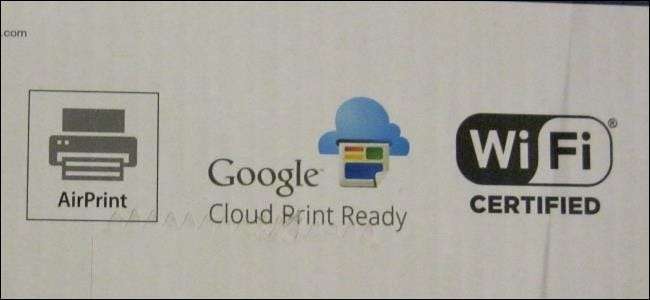
Det pæne ved standarder er, at der er så mange af dem at vælge imellem. Dette gælder bestemt for trådløse printere. Hvornår købe en printer , finder du ud af, at de fleste printere understøtter en række forskellige udskriftsstandarder.
Disse standarder er opstået på grund af, hvordan rodet udskrivning - selv trådløs udskrivning - kan være. De sigter alle mod at gøre udskrivning lettere, men de er alle forskellige og arbejder på forskellige måder.
Og i udskrivningen
RELATEREDE: 4 nemme måder at eksternt udskrive over netværket eller internettet
Standard Og i udskrivningen er i det væsentlige en trådløs form for standard kablet USB-udskrivning. Som med USB-udskrivning kræver det printerdrivere.
Wi-Fi-aktiverede printere kan oprette forbindelse til dit trådløse netværk og gøre dem tilgængelige for andre computere og enheder. Computere på netværket kan derefter udskrive via netværket. Dette gør det også nemt at dele en enkelt printer mellem flere computere. Denne proces kan dog stadig være ret rodet. Du skal stadig installere de relevante printerdrivere, før din computer kan udskrive til den.
Dette kan være et problem. Lad os f.eks. Sige, at du vil udskrive til en trådløs printer fra en iPhone, Android-telefon, en iPad eller en anden type tablet? Hvordan skal du installere printerdrivere på din telefon eller tablet?
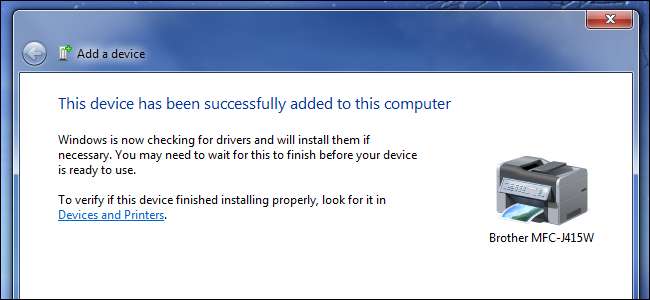
Bluetooth-udskrivning
RELATEREDE: Mere end headset: 5 ting, du kan gøre med Bluetooth
Nogle printere understøtter Bluetooth-udskrivning, selvom dette ikke er nær så almindeligt som Wi-Fi-udskrivning. For at bruge dette skal du bruge en telefon, tablet eller bærbar computer med integreret Bluetooth. Du bliver derefter nødt til at parre din enhed og printeren. Dette sker over en lokal Bluetooth-forbindelse med kort rækkevidde, så enhederne skal være tæt nok på hinanden for at dette kan fungere.
Du kan derefter sende dokumenter til printeren via Bluetooth, så længe du er i nærheden af det, ligesom du kunne Brug Bluetooth til at parre et headset eller overføre filer mellem enheder i nærheden .
Bluetooth-udskrivning kan fungere, men det er ubelejligt. Mange printere inkluderer ikke Bluetooth-radioer, og når de gør det, kræver det, at du aktiverer Bluetooth-radioen på din enhed, gennemgår en parringsproces og kommer tæt nok på printeren, før du kan udskrive. Med en Wi-Fi-aktiveret printer kan enhver enhed på det samme netværk bruge printeren, selvom de er langt fra hinanden eller ikke har Bluetooth-radioer.
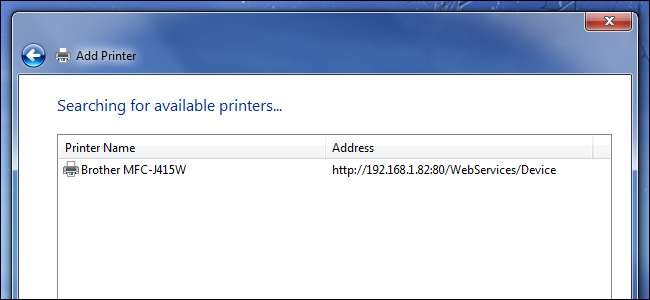
Apple AirPrint
AirPrint er Apples løsning på rodet i printerdrivere og Bluetooth-parring. Printere, der understøtter AirPrint, vil blive annonceret som AirPrint-kompatible. De fleste printerproducenter fremstiller printere, der er AirPrint-kompatible, men understøtter også andre standarder for trådløs udskrivning. Du behøver ikke købe en særlig Apple-enhedsprinter for at bruge AirPrint.
For at bruge en AirPrint-printer skal du blot forbinde den til dit trådløse netværk som en typisk Wi-Fi-printer. Dernæst tager du din iPad, iPhone, iPod Touch eller Mac-computer og vælger udskrivningsindstillingen i ethvert program. Du vil så se en liste over AirPrint-kompatible printere på dit lokale netværk. For at udskrive til en printer skal du blot vælge printeren fra listen.
Det er det. Du behøver ikke at installere printerdrivere eller gennemgå en parringsproces. Apple-enheder registrerer automatisk AirPrint-printere på det samme netværk og kan udskrive til dem uden yderligere konfiguration.
AirPrint er meget praktisk, men den store ulempe er, at den kun understøtter Apple-enheder. Du kan ikke udskrive fra en Windows-pc eller Android-enhed ved hjælp af AirPrint - i det mindste ikke uden uofficielle hacky-løsninger, der muligvis ikke fungerer. Heldigvis understøtter AirPrint-kompatible printere generelt også andre typer standarder for trådløs udskrivning, så du kan også udskrive til dem fra ikke-Apple-enheder.
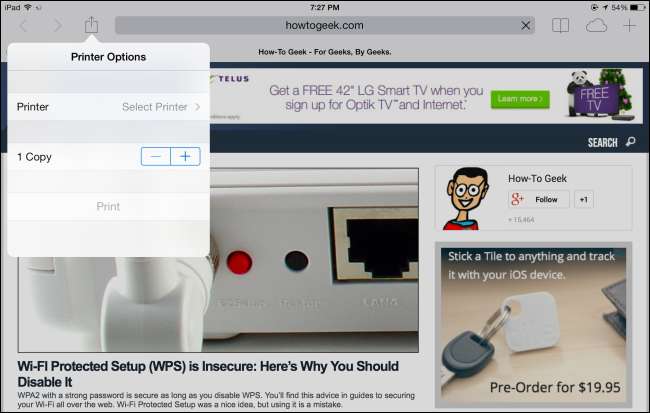
Google Cloud Print
RELATEREDE: Sådan (og hvorfor) komme i gang med Google Cloud Print
Google Cloud Print er Googles svar på det trådløse udskrivnings rod. Når du bruger en Google Cloud Print-aktiveret printer, opretter den forbindelse til dit trådløse netværk som en anden Wi-Fi-aktiveret printer. Derefter knytter du din printer til en Google-konto, som den kommunikerer med via Internettet.
Du kan derefter udskrive til din printer via Google Cloud Print fra enhver enhed ved blot at logge ind med din Google-konto. Google Cloud Print tilbyder integration med Android og Chrome samt apps til Apples iOS og integration med standard Windows-udskrivningssystemet. Når du udskriver til en Google Cloud Print-printer, sendes dit dokument over internettet til Google, der sender det til din printer.
Dette betyder, at du kan gøre nogle mere avancerede ting med Google Cloud Print, som at udskrive over Internettet uden at skulle rode med port-videresendelse eller nemt dele din printer med andre via deres Google-konti.
I modsætning til Apples AirPrint er Google Cloud Print tilgængelig til mange forskellige operativsystemer. Du kan endda bruge Google Cloud Print-stik til få din eksisterende printer til at fungere som en Google Cloud Print-printer , så du kan udskrive til det fra mobile enheder.
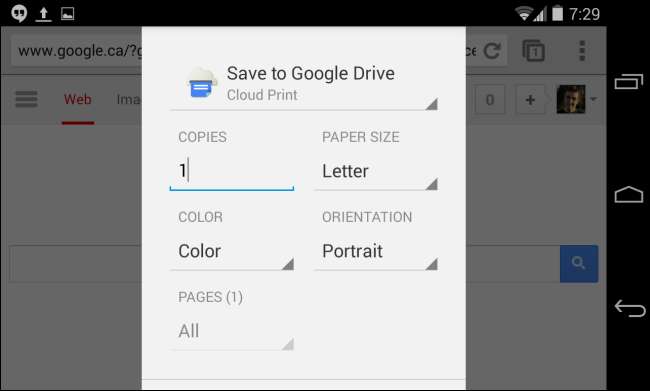
iPrint, ePrint og andre producentspecifikke løsninger
For ikke at overgå Apple og Google har printerproducenter oprettet deres egne standarder for trådløs udskrivning. Dette inkluderer Epson iPrint, HP ePrint og andre.
Ideen bag disse standarder er, at du simpelthen kan downloade den tilknyttede app - for eksempel en Epson iPrint-app eller HP ePrint-app - fra din mobile enheds appbutik. Appen kan derefter trådløst udskrive til en af producentens printere via netværket.
Dette kan være nyttige løsninger, især hvis du har en Wi-Fi-aktiveret printer, der ikke understøtter andre standarder som Apple AirPrint eller Google Cloud Print. De er dog bare ikke så integreret med det underliggende system og kan muligvis ikke udskrive alle typer dokumenter, du vil udskrive.
Hvis du vil udskrive fra din iPhone, og du kan vælge enten Apples integrerede AirPrint eller Epson iPrint-appen, er du sandsynligvis meget bedre til at gå med AirPrint.

Et navn, der er mærkbart fraværende ovenfor, er Microsoft. Hvis du har en Windows Phone-enhed, skal du bruge en producentspecifik app, da Microsoft ikke har udviklet deres egen standard til nem forbindelse til trådløse printere.
Den trådløse udskrivningsplads er lidt af et rod og er unødvendigt forvirrende. Den gode del er dog, at disse standarder ikke udelukker hinanden. Du kan nemt få en ny printer, der understøtter standard Wi-Fi-udskrivning, Apple AirPrint, Google Cloud Print og printerproducentens egen løsning. Derefter kan du vælge den type eller printerforbindelse, der fungerer for dig på den enhed, du bruger på det tidspunkt.







